Hemmeligheten til å snu din HP TouchPad Tablet til en Amazon Kindle
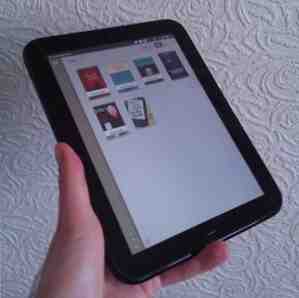
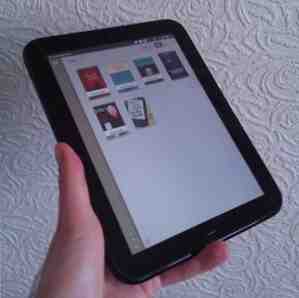 Det er nettbrettet som ikke ville dø, enheten som fortsatte å komme tilbake for mer, og til tross for HPs dithering over om de ville fortsette å støtte webOS eller ikke, har HP TouchPad overgått forventningene takket være ulike brannsalg hos populære online og offline forhandlere og det vennlige brukergrensesnittet. Men takket være mangelen på støtte fra HP tidlig (det ble bestemt at selskapet ville kaste webOS-plattformen kort etter at styreputen ble lansert), er det et stort hull i antall offisielle apper tilgjengelig for webOS-tabletter.
Det er nettbrettet som ikke ville dø, enheten som fortsatte å komme tilbake for mer, og til tross for HPs dithering over om de ville fortsette å støtte webOS eller ikke, har HP TouchPad overgått forventningene takket være ulike brannsalg hos populære online og offline forhandlere og det vennlige brukergrensesnittet. Men takket være mangelen på støtte fra HP tidlig (det ble bestemt at selskapet ville kaste webOS-plattformen kort etter at styreputen ble lansert), er det et stort hull i antall offisielle apper tilgjengelig for webOS-tabletter.
En av disse manglende appene er Kindle. Mens du lett finner Amazonas eBook-leseprogram på HP TouchPad i USA, utenfor landet (på steder som Europa og Australia), er Kindle ikke oppført i HP App Catalog. Ettersom tabletter populært brukes til lesing, er dette klart skuffende. Heldigvis er det imidlertid en måte å installere webOS Kindle-appen på HP TouchPads på områder der appen ikke er tilgjengelig.
Så hvorfor er HP TouchPad Kindle App bare USA?
 Vel, til å begynne med, avhenger det av din definisjon av “USA-only”. For mange TouchPad-brukere i Nord-Amerika, er Kindle-appen en lett å bruke og hyggelig eBok leseopplevelse. Men disse er de heldige. Takket være noen innledende forvirring eller et problem med appen (grunnen har aldri blitt klart), ble Amazon Kindle-appen sendt med noen første bølge TouchPads, men fjernet fra senere enheter, erstattet med en plassholder “kommer snart” app.
Vel, til å begynne med, avhenger det av din definisjon av “USA-only”. For mange TouchPad-brukere i Nord-Amerika, er Kindle-appen en lett å bruke og hyggelig eBok leseopplevelse. Men disse er de heldige. Takket være noen innledende forvirring eller et problem med appen (grunnen har aldri blitt klart), ble Amazon Kindle-appen sendt med noen første bølge TouchPads, men fjernet fra senere enheter, erstattet med en plassholder “kommer snart” app.
Heldigvis, hvis den amerikanske baserte styreputen ikke har en fungerende tenneapp, kan du nå finne den via HP App Catalog.
Klargjøre HP TouchPad
Før du fortsetter å installere Kindle-appen på HP TouchPad, må du laste ned noen få verktøy (denne metoden kan brukes på Windows og Mac OS X). Det første du bør gjøre er å gå til denne linken og last ned Kindle .ipk-filen. En .ipk er installasjonsfilformatet som brukes på webOS.
Etter å ha gjort dette, last ned webOS Quick Install-programvaren herfra. Dette er et verktøy som tillater testing av uautoriserte applikasjoner på webOS-enheter, for eksempel HP TouchPad, og krever at du har Java installert på datamaskinen din (tilgjengelig herfra).
Deretter kobler du HP TouchPad til datamaskinen din ved hjelp av den medfølgende USB-kabelen. De Tilkoblet dialogboksen vises, men du kan velge Lukk for å fortsette - USB Drive-modusen kan ikke brukes til denne prosessen. Du må da finne Developer Mode, avslørt ved å skrive følgende streng i søkeboksen: webos20090606
Trykk på utviklermodusikonet for å fortsette, og skyv bryteren i øverste høyre hjørne for å aktivere; Du kan bli bedt om et passord, men klikk Sende inn å omgå dette.
Det neste trinnet er å kjøre den nedlastede webOSQuickInstall-4.3.1.jar (du kan ha en annen versjon) fil og følg noen instruksjoner for å laste ned tilleggsprogramvare (for eksempel Novacom-driveren for å opprette en stabil forbindelse mellom datamaskinen og nettbrettet).
Installere Kindle App
Med alle de ovennevnte installert og løpende, er det en enkel oppgave å legge til Kindle-appen - som er i beta så det kan være litt upålitelig til tider -.
WebOS Quick Installer-applikasjonen på din stasjonære datamaskin vil vise en stort sett tom skjerm med en håndfull knapper, inkludert + og - på høyre side. Klikk på + knappen for å bla etter den tidligere lastede Kindle .ipk, som vil ha et filnavn i form av com.palm.app.kindle_0.11.499820_all.ipk (selv om versjonen på slutten kan variere). Velg denne filen og klikk deretter på Installere knappen og vent noen øyeblikk.

Når prosessen er fullført, blir .ipk-filen ikke lenger oppført i Filer som skal installeres delen av webOS Quick Installer-programmet, slik at du vil være fri til å lukke programvaren (den kan gjenopprettes ved å kjøre webOSQuickInstall-4.3.1.jar).

Deretter dobbeltklikker du menyknappen på HP TouchPad og går til Nedlastinger fanen hvor du finner Amazon Kindle-appen som er oppført. Trykk for å starte og skriv inn legitimasjonene dine (eller registrer) for å fortsette.
Et øyeblikk senere vises hovedskjermbildet for appen. Hvis du har brukt Kindle i fortiden, vil bøkene dine bli oppført; ellers blir du bedt om å besøke Amazon Kindle-butikken, hvor du finner gratis og betalte titler for nedlasting direkte til din TouchPad.
Lesing av bøker på styreputen din
Amazon's Kindle app gir lignende funksjonalitet til tabletter og mobiltelefoner som finnes på den populære dedikerte eBook-leseren. Ved å bruke en Amazon-konto og gi tilgang til Kindle-butikken, tillater appen at brukeren laster ned gratis utelukkende titler (for eksempel Shakespeare og Charles Dickens verk), samt finner de nyeste titlene for å laste ned og lese på deres enhet.

Med versjoner tilgjengelig for Mac, iOS, Android, Windows og Windows Phone, utvider Kindle-apper funksjonaliteten til den dedikerte enheten til brukere av annen maskinvare, ofte de som en Amazon Kindle-app ville være ønskelig om det ikke innebar at de hadde flere enheter . HP TouchPad-versjonen av Kindle er like god som de andre, og lar deg laste ned og nyte bøker på nettbrettet ditt uansett hvor du er.
Hvis du er en HP Touchpad-eier, og du prøvde å laste ned Kindle-appen ved hjelp av denne metoden, gi oss beskjed om du var vellykket. Eller kanskje du vet om en annen måte å installere Kindle-appen på Touchpad?
Utforsk mer om: Amazon Kindle, Web OS.


